Em nossos blogs anteriores, discutimos sobre consultas relacionadas ao alto uso da CPU e aqui neste tutorial em particular, discutiremos sobre como corrigir o alto uso da CPU do Lenovo System Update Service. De acordo com os relatórios, vários usuários alegaram que estão enfrentando o erro mencionado acima. Então, considerando esses usuários, estamos aqui com este blog.
Bem, é sabido que o Lenovo System Update Service vem pré-instalado em quase todos os sistemas Lenovo. Ele verifica e atualiza drivers, BIOS e software da Lenovo.
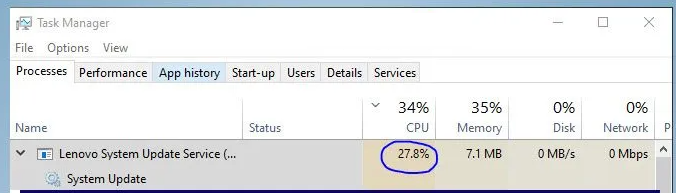
Correções recomendadas para o alto uso da CPU do Lenovo System Update Service
Reunimos quatro métodos testados e comprovados para superar o erro. Você pode seguir um por um até que o problema seja resolvido.
Método 1: Desative a atualização automática da atualização do sistema Lenovo
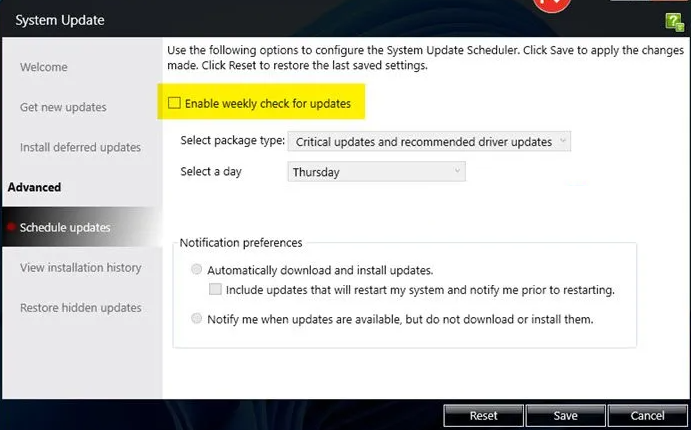
Você deve saber que o Lenovo System Update tem uma opção para atualizar automaticamente o componente de software de sua máquina assim que a atualização estiver disponível. Para fazer o mesmo, ele continua verificando as atualizações regularmente. E com base na experiência de vários usuários, sugerimos que você desative a opção de atualização automática.
Veja como:
Etapa 1: Primeiro, abra a atualização do sistema pesquisando-a no menu Iniciar
Etapa 2: navegue até Agendar atualizações na guia Avançado
Etapa 3: desmarque Ativar verificações semanais de atualizações
Passo 4: Por fim, clique em Salvar
Como alternativa, você também pode fazer o mesmo por meio do Editor do Registro seguindo as diretrizes de menção abaixo:
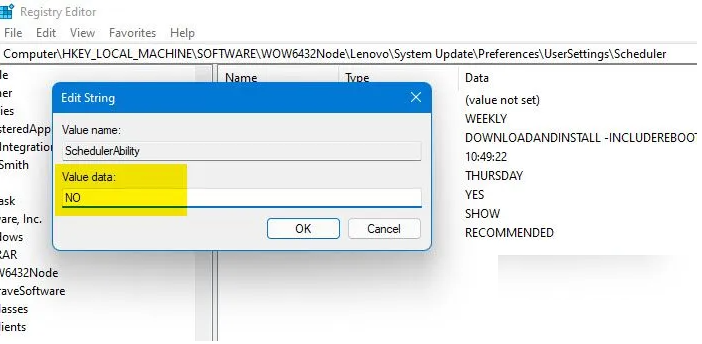
Em primeiro lugar, pesquise “Editor do Registro” no Menu Iniciar e, em seguida, navegue até o seguinte local:
Para SO de 64 bits:
Computador\HKEY_LOCAL_MACHINE\SOFTWARE\WOW6432Node\Lenovo\SystemUpdate\Preferences\UserSettings\Scheduler
Para SO de 32 bits:
Computador\HKEY_LOCAL_MACHINE\SOFTWARE\Lenovo\SystemUpdate\Preferences\UserSettings\Scheduler
Procure por SchedularAbility e, em seguida, defina os dados do valor como NÃO. Toque em OK para confirmar e, finalmente, reinicie o sistema e verifique se o problema ainda persiste. Você pode abrir o aplicativo manualmente e procurar as atualizações, mas isso não afetará sua CPU verificando frequentemente as atualizações.
Método 2: Atualize o Serviço de Atualização do Sistema Lenovo
É provável que você enfrente o erro se estiver usando a versão mais antiga. Para corrigir o erro, sugerimos que você baixe e instale a versão mais recente do Lenovo System Update Service no site do fabricante.
Método 3: Finalize o serviço de atualização do sistema Lenovo e reinicie
É um dos métodos mais simples para superar o problema que é encerrar o processo e reiniciar o sistema. Para fazer isso, você precisa abrir o Gerenciador de Tarefas> clique com o botão direito do mouse em Lenovo System Update Service e toque em Finalizar processo. Em seguida, reinicie o computador. Quando você encerrar o serviço, a atualização será pausada e basta reiniciar o Windows para retomá-la.
Método 4: Remova o serviço de atualização do sistema Lenovo
Se nenhum dos métodos acima funcionar para você, sugerimos que você desinstale o Lenovo System Update Service. No início do tutorial, discutimos que isso ajuda na atualização do driver. Portanto, você pode estar pensando que, se desinstalá-lo, não poderá atualizar os drivers. Não se preocupe, vamos te ensinar alguns métodos de como manter seu driver atualizado.
Siga as etapas abaixo mencionadas para desinstalar o aplicativo:
Etapa 1: primeiro abra as configurações
Etapa 2: navegue até Aplicativos>Aplicativos e recursos
Etapa 3: procure por “Atualização do sistema Lenovo”
Etapa 4: Para usuários do Windows 11: toque nos três pontos verticais e selecione Desinstalar, Para usuários do Windows 10: toque no aplicativo e selecione Desinstalar.
Depois de desinstalar o aplicativo, reinicie sua máquina e você não terá que lidar com o problema de alto uso da CPU causado pelo serviço. Agora, para atualizar seus drivers, você pode optar por qualquer uma das opções de menção abaixo.
- Baixe o driver e as atualizações opcionais através da configuração da janela.
- Navegue até o site do fabricante e baixe a versão mais recente de seus drivers.
Mas só sugerimos a atualização manual do driver se você tiver habilidades técnicas e conhecimento sobre drivers. Caso contrário, recomendamos que você opte por uma ferramenta de driver automático. Esta ferramenta atenderá a todos os requisitos relacionados ao driver do seu PC.
⇑Obtenha a ferramenta de driver aqui⇓
Solução instantânea para problemas do PC
Também sugerimos que você verifique seu computador com o PC Reparar Ferramenta, se você costuma ficar preso a diferentes problemas do Windows. Esta é uma ferramenta multifuncional que não apenas corrige os problemas detectados após a verificação, mas também protege sua máquina de vários erros, como erro BSOD, erro DDL, erro de registro, erro de tempo de execução, erros de jogo e muito mais. Portanto, tente esta ferramenta uma vez para superar todos os problemas/erros relacionados ao Windows.
⇓Obtenha a ferramenta de reparo do PC aqui⇑
Conclusão
Meu trabalho está feito aqui e agora é sua vez de superar o problema de alto uso de CPU do Lenovo System Update Service seguindo nossas diretrizes.